한동안 일때문에 거의 활동을 못했네요...
전부터 제목과 같은 내용으로 글을 쓰려 했는데...
괜시리 동종업 종사자들한테 욕먹을지도 모른다는 생각에 보류했다가...
한번 써보자 하고 글을 적네요...
1. 아이피
뭐 아이피:아이디 = 1:1이 좋다....라고 하는데...
좋다가 아니라 안전 하다... 입니다.
그런데, 솔찍히 개인적인 생각에...
불안 + 상술 = VPN 으로된 상황이 너무 당연시 되는 상황이 좀 안스럽습니다.
충분히 일반적 운영 사항에서 아이피는 크게 문제되지 않으며,
그러므로 VPN을 써야할 이유가 크게 없습니다.
2. 컴퓨터
아이디:컴퓨터 = 1:1은 현실상 불가능 한 일입니다.
일반적인 사항에서 로그아웃하고 로그인 하고 하는 작업으로의 진행에서 크게 문제 되지 않으나,
특정 사항에서 문제시 되는 경우가 발생합니다.
로그 아웃을 한다고 하더라도, 캐쉬에는 기존에 작업했던 내용이 남아 있으며,
해당 내용은 암호화되어 있기 때문에 정확히 어떠한 내용인지는 알수 없고,
그러한 상황에, 문제 발생시 문제의 근원을 찾기 힘듭니다.
이부분에서 간단히 저만의 팁을 알려 드리면....(이부분이 욕먹을수도 있는...ㅜㅜ)
아이디 1 ~ 5까지 운용중이라면...
각각의 아이디가 작업할 크롬을 분리 시켜 작업 하는것입니다.
즉, 각각 다른 컴에서 작업하는것과 같이 하는 것인데.....
익스플로러의 경우 캐쉬폴더가
C:\Users\Administrator\AppData\Local\Microsoft\Windows\Temporary Internet Files
와 같이 특정 폴더로 되어 있습니다.
크롬 역시
C:\Users\Administrator\AppData\Local\Google\Chrome\User Data
로 기본 폴더가 정의 되어 있습니다.
해당 폴더를 아이디 별로 분리 시키면 서로 다른 컴에서 작업 한것과 같은 효과를 볼수 있습니다.
말이 어려 우실수 있는데....
1. 바탕화면에 마우스 우측 눌러서 [새로만들기] => [바로가기]
2. 항목 위치 입력에 크롬 선택
(예 : "C:\Program Files (x86)\Google\Chrome\Application\chrome.exe")
3. [다음]을 누르기 전에 사용될 폴더 지정을 위해 폴더 지정
(예 : "C:\Program Files (x86)\Google\Chrome\Application\chrome.exe" --user-data-dir=c:\chrome_temp\1)
4. [다음]을 누르고 나중에 구분하기 위하여, 사용할 아이디로 이름 지정....
위와 같은 형태로 두번째 아이디는...
3. 에서의 폴더를 c:\chrome_temp\2 형식으로하여 아이디 명으로 지정하시어...
사용 하시면,
굳이 로그아웃을 할 필요도 없고....
캐쉬 찌꺼기에 대한 불안감도 없이 쾌적하게 이용 하실 수 있습니다.
간단하지만, 잘 모르는... 강력한 팁이었습니다...
그럼, 저품에 빠지지 마시고, 희망찬 한해가 되시길 바랍니다... ^^
저는 욕먹기 전에... 샤샤샥~~~~
** 어려워 하실까봐 샘플로 바로가기 5개를 만들어 첨부합니다...
압축 푸셔서... 각각의 파일 별로 아이디를 자동로그인으로 로그인해 놓으시면...
이후 로그아웃, 로그인 없이 그냥 실행하시면 각각의 아이디로 로그인되어
편하게 사용 가능하십니다.

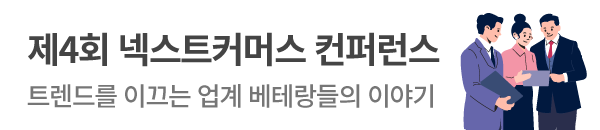



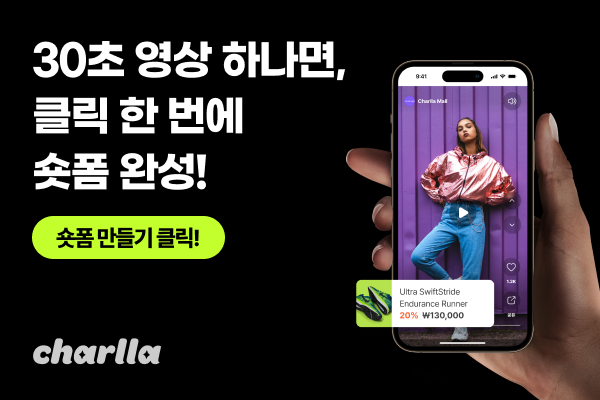



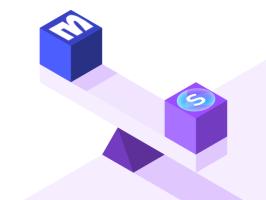
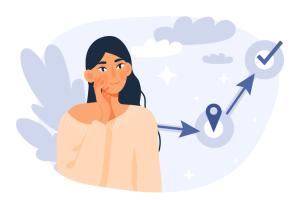

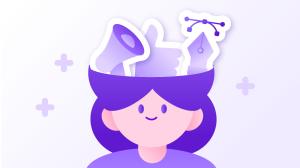


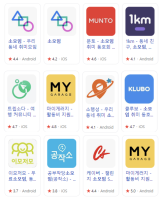



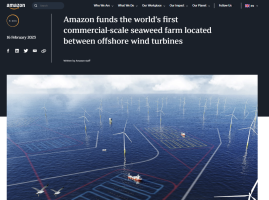




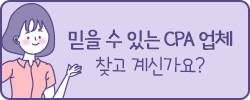


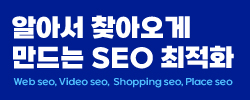
새댓글
전체보기